Twitter je dynamicky se rozvíjející platforma, která nikdy nespí, což může být občas ohromující. Udržet si přehled o relevantních tématech může být náročné. Právě zde přicházejí ke slovu seznamy – efektivní nástroj pro organizaci vašeho obsahu.
Proč byste měli využívat seznamy na Twitteru?
V počátcích Twitteru bylo běžné sledovat každého, kdo vás zaujal, a číst veškeré jeho příspěvky. S růstem platformy se však tato praxe stala neudržitelnou a brzy jsme byli zahlceni lavinou zpráv, které se snadno přehlédly.
Seznamy na Twitteru umožňují oddělit konkrétní účty od ostatních a přeměnit tento příval informací na menší, tématicky zaměřený proud. Místo sledování účtů je můžete jednoduše přidat do seznamu. To znamená, že tweety od účtů v daném seznamu se zobrazí pouze tam, mimo váš hlavní kanál.
Zde jsou příklady, kde se seznamy na Twitteru hodí:
Sport: Sledujete velké množství sportovních účtů, které zahlcují váš hlavní kanál? Vytvořte si nový seznam a přidejte je do něj. Nikdy tak nezmeškáte aktuální sportovní zprávy, ale zároveň se nebudete muset probírat nepřehledným kanálem.
Události: Přidejte všechny účastníky určité události do speciálního seznamu a mějte tak jejich tweety na jednom místě.
Profesní adresář: Sestavte si seznam všech svých spolupracovníků. Pokud ho zveřejníte, ostatní budou moci sledovat aktuality z vaší společnosti.
Konkurence: Chcete mít přehled o aktivitách konkurence, aniž byste ji museli sledovat? I na to se hodí seznam na Twitteru.
Celebrity: Sledování novinek ze světa celebrit není nic špatného, pokud to patří k vašim oblíbeným aktivitám. Díky seznamům na Twitteru tyto informace nemusí konkurovat důležitějším tématům.
Twitter vám dovoluje vytvořit až 1000 různých seznamů, přičemž každý může obsahovat až 5000 účtů. Pojďme se podívat, jak na to.
Jak vytvořit seznam na Twitteru
Postup vytváření nového seznamu je na webu i v mobilní aplikaci Twitter velmi podobný. Případné rozdíly si ukážeme.
Přejděte na twitter.com a v pravém horním rohu klikněte na svůj profilový obrázek. V rozbalovací nabídce zvolte „Seznamy“. V mobilní aplikaci se ikona vašeho profilu nachází v levé části a pod ní je tlačítko „Seznamy“.
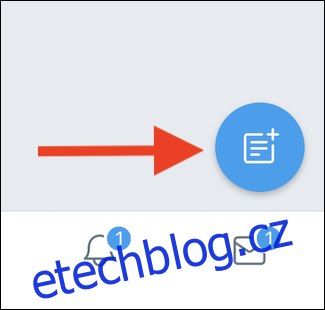
Klikněte na tlačítko „Vytvořit nový seznam“, které se nachází na pravé straně stránky. V mobilní aplikaci najdete toto tlačítko ve spodní části obrazovky.
Napište název seznamu a volitelný popis. Vyberte možnost „Veřejný“ nebo „Soukromý“ (v Androidu zaškrtávací políčko), abyste určili, kdo bude mít přístup k seznamu a účtům, které obsahuje. Pro dokončení klikněte na „Uložit seznam“, nebo v mobilní aplikaci klepněte na „Hotovo“.
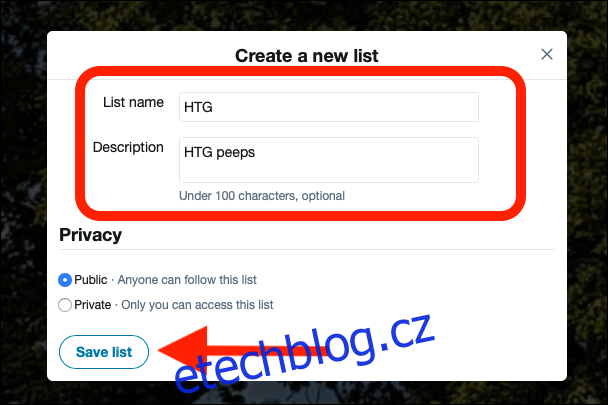
Nyní, když máte vytvořený první seznam, je čas do něj přidat uživatele.
Jak přidat nebo odebrat účty ze seznamu
Navštivte profil uživatele, kterého chcete přidat do seznamu. Klikněte na tři svislé tečky vedle profilové stránky (v mobilní aplikaci klepněte na tři tečky) a následně na tlačítko „Přidat/odebrat ze seznamů“.
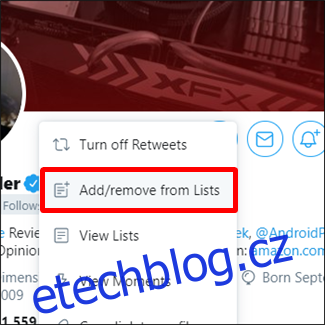
Klikněte (nebo klepněte) na seznam, do kterého chcete daného uživatele přidat. Pokud chcete vytvořit nový seznam, klikněte na tlačítko „Vytvořit seznam“ (v mobilní aplikaci klepněte na ikonu „Nový“). Kliknutím (nebo klepnutím) zrušíte zaškrtnutí seznamu, ze kterého chcete někoho odebrat.

Zavřete okno, abyste uložili změny, nebo v mobilní aplikaci klepněte na tlačítko „Hotovo“.
Jak zobrazit seznam
Pro zobrazení některého z vašich seznamů klikněte na svůj profilový obrázek v pravém horním rohu twitter.com a v rozbalovací nabídce vyberte „Seznamy“. V mobilní aplikaci najdete tlačítka „Profil“ a „Seznamy“ v levé části obrazovky.
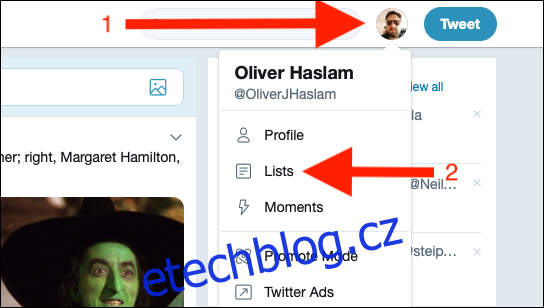
Klikněte na seznam, který chcete zobrazit.
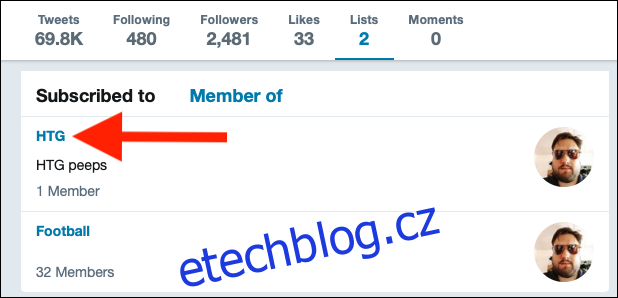
Zobrazí se všechny tweety z účtů, které jsou v daném seznamu.
Využití seznamů na Twitteru můžete posunout ještě o krok dále pomocí aplikace Tweetdeck, která patří pod Twitter. Tweetdeck byl vytvořen pro uživatele, kteří potřebují větší flexibilitu, a je ideální pro práci se seznamy. Umožňuje zobrazit více seznamů najednou, což hlavní web Twitteru neumožňuje. Navíc každý seznam automaticky streamuje nové tweety, takže nic nepropásnete. Jedinou nevýhodou je, že Tweetdeck není dostupný pro mobilní zařízení.